相信大家都遇到过这样的情况:C盘爆红、电脑卡顿,用各种清理软件清除内存都没有用。实际上,只需要学会下面这6招,电脑就能释放30G空间,瞬间提速!
电脑清理内存怎么能最干净

1、释放C盘空间
要解决C盘爆满问题,还得从“根部”解决!
第一步:
打开电脑桌面的【此电脑】,找到【本地磁盘C】,鼠标右击选择【属性】;
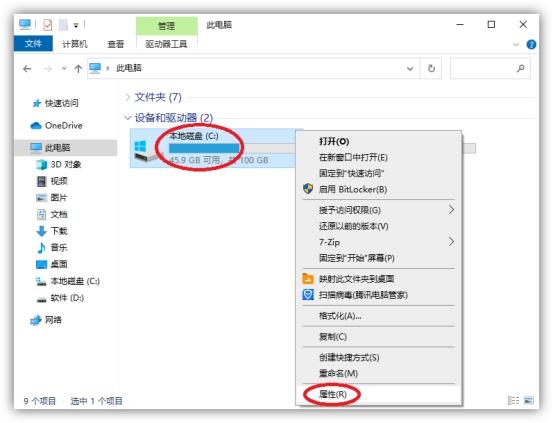
第二步:
进入【属性】面板后,进入【常规】界面,点击【磁盘清理】,然后
勾选要删除的文件
,最后按下【确定】即可释放C盘空间!
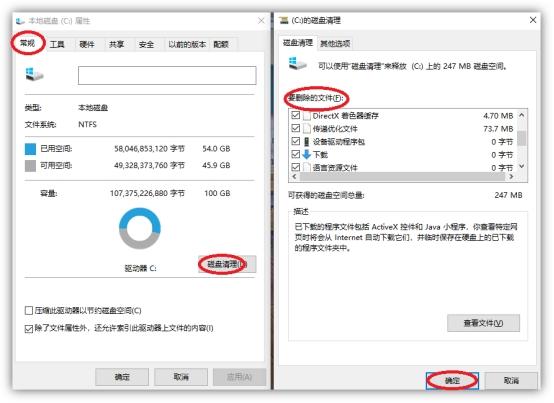
2、自动清理文件
WIN10系统的电脑自带垃圾清理功能,系统不够新的朋友就要另辟蹊径了哦!
第一步:
按下快捷键【Win+I】即可触发设置面板,进入【系统】-【储存】-
【配置储存感知或立即运行】
。
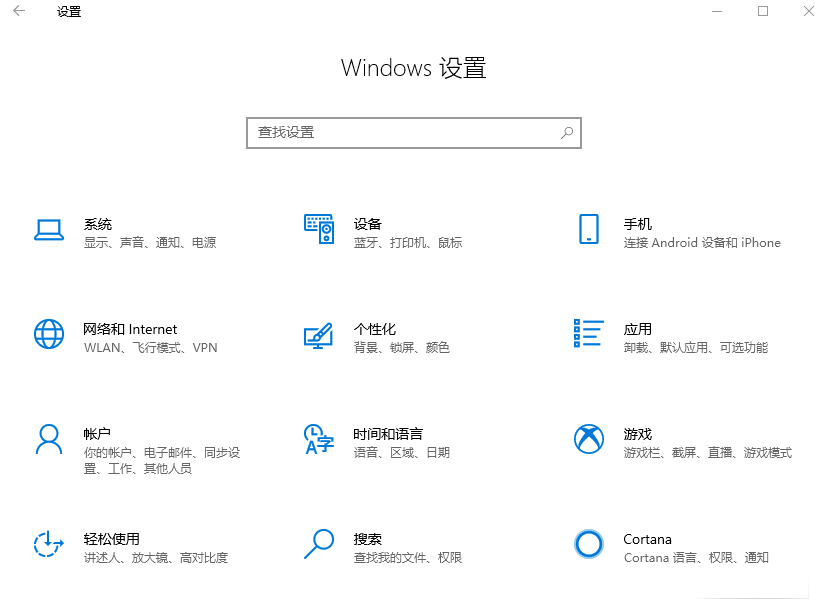
第二步:
接着
开启储存感知
,设为【每天】,勾选下方的临时文件,将两个选项都设为【1天】,再点击【立即清理】,然后就能释放部分空间啦!
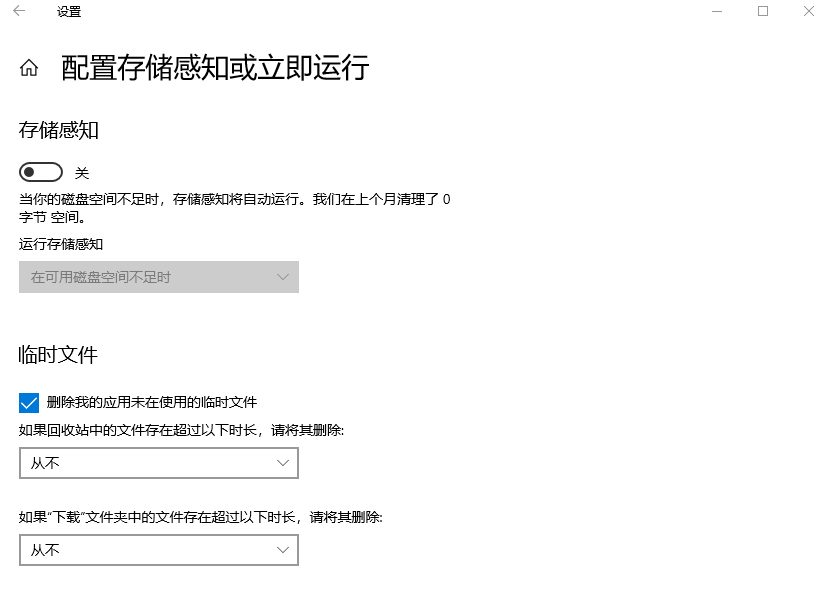
温馨提示:
Win键就在Alt键的左边,有些电脑的Win键是一个Windows图标~
3、
压缩大文件
有些重要文件没办法删掉,可是又很占用空间,该怎么办呢?
丝毫不慌!我们可以借助“
全能PDF转换助手
”来
批量压缩
大文件呀!
值得一提的是,它的PDF格式转换、WPS转其他、转语音、万能识别工具也很好用。
像图片、视频、PDF、Word、PPT等文件,它都能做到极致压缩,还不会破坏清晰度。而且可以批量处理,速度很快。
下面是Word批量压缩的界面,我们可以直观地看到压缩前后的大小、压缩率等信息。
4、关闭应用自动更新
系统每次更新都会带来新的占用空间的内容,如果电脑硬件跟不上,那么系统就会卡顿,因此不如关闭自动更新,这样还能腾出更多的空间。
关闭步骤:
前往【此电脑】,鼠标右击【管理】,进入【计算机管理】页面,选中【服务和应用程序】。
5、更改保存位置
默认情况下,电脑保存文件的路径都是C盘。我们可以在电脑【设置】-【系统】-【储存】中找到
【更改新内容的保存位置】
,将所有项目都更改到其他盘!
6、
关闭启动项
这个方法同样是Win10系统才可以做到的!同时按下
【Ctrl+Alt+Del】
,即可触发
后台任务管理器
,点击【启动】就可以看到开机启动项了,将不必要的程序设为禁用,减小电脑运行压力,系统也会更流畅。
以上6招,大家都学会了吗?
转载请注明出处。

 相关文章
相关文章







 精彩导读
精彩导读




 热门资讯
热门资讯